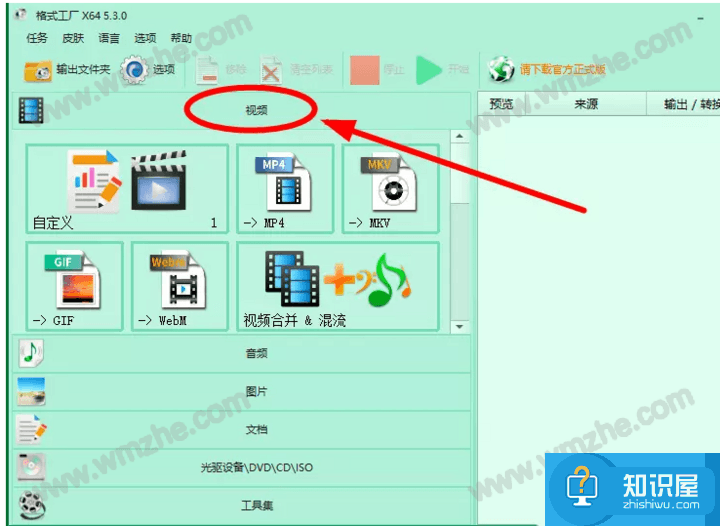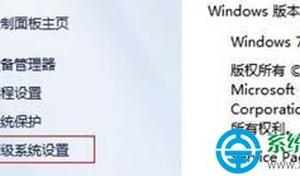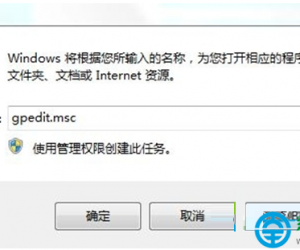乐掌柜高级货品功能怎么用?乐掌柜高级货品功能介绍
发布时间:2020-07-31 14:49:34作者:知识屋
在录入货品资料时,我们常常会遇到货品有多种规格的情况,就可以用乐掌柜高级货品功能来录入资料。可很多人不知道怎么操作,所以,下面来讲解怎么用乐掌柜高级货品功能。
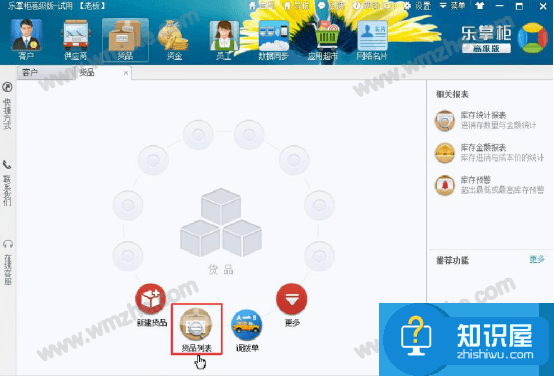
乐掌柜高级货品功能介绍
1.首先,打开乐掌柜货品菜单页面,点击“货品列表”。

2.在货品列表页面点击“高级货品属性”按钮,从而使用乐掌柜高级货品功能。
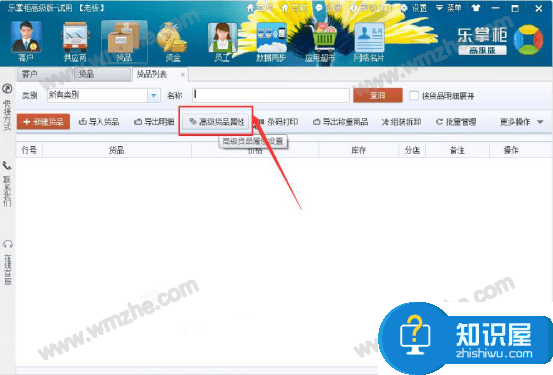
3.在弹出的货品高级属性模板管理中,想要修改货品的规格,就点击规格栏的“修改”,并在弹窗中输入属性名称,点击“保存”按钮。
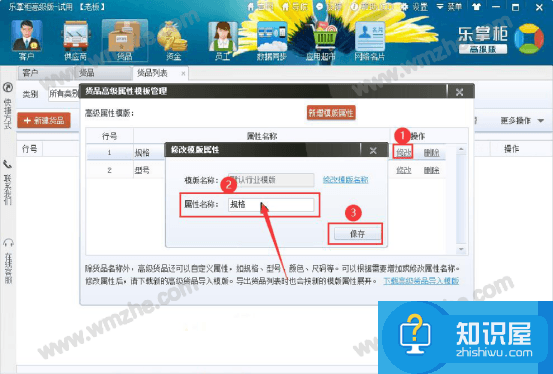
4.然后,点击“下载高级货品导入模板”,编辑好货品信息再导入。
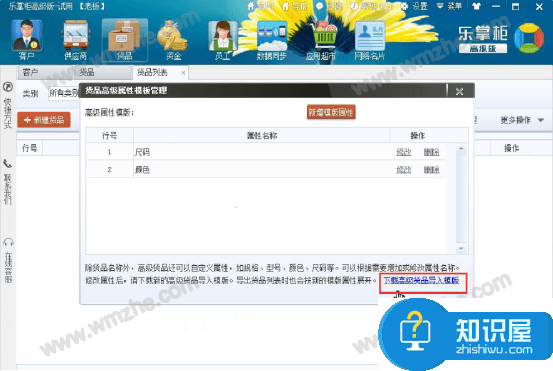
5.回到乐掌柜的货品菜单页面,点击“新建货品”。
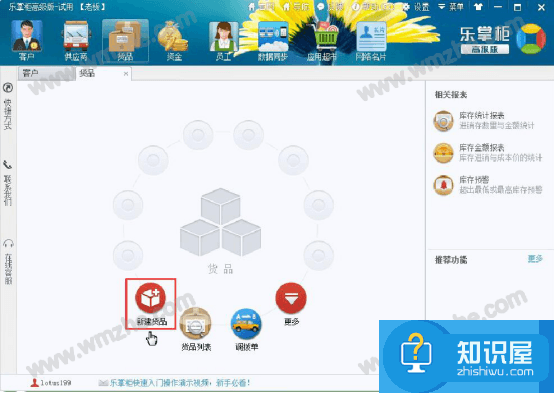
6.在乐掌柜的新建货品页面中,勾选“高级货品”,并输入货品名称、尺码、颜色、库存等信息,点击“保存”按钮。
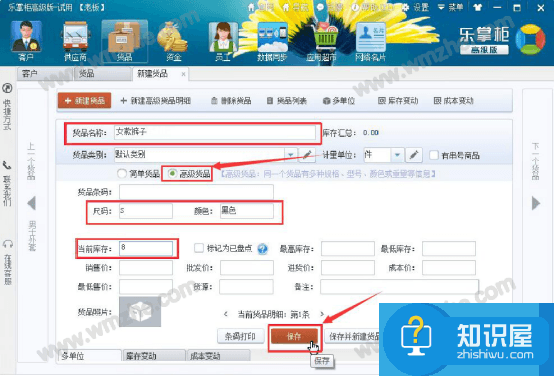
7.需要增加货品属性的话,就点击“+新增货品明细”按钮。
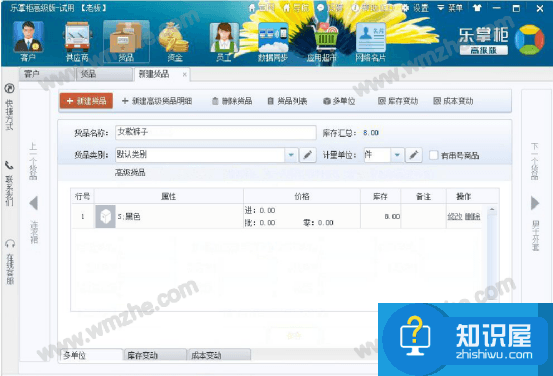
8.输入尺码、颜色、库存等信息,点击“保存”按钮。
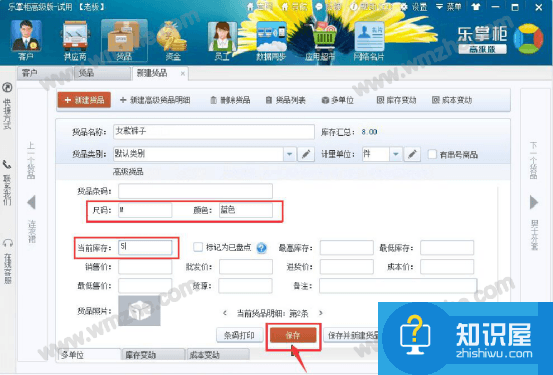
9.此时,便可看到乐掌柜高级货品功能做出来的两个属性,也可以选择修改、删除的操作。
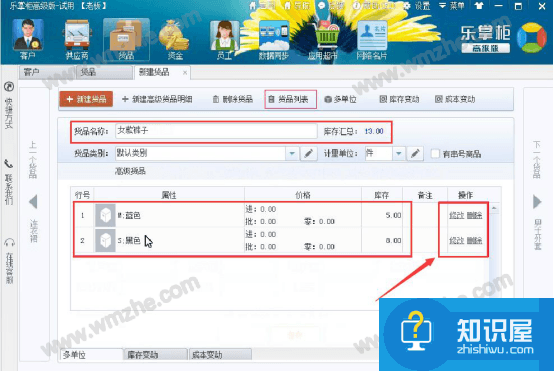
10.使用乐掌柜高级货品功能时,除了可以逐个添加高级货品属性,也可以点击的“导入货品”按钮,在其弹窗中下载货品资料导入模板并编辑好货品信息,点击“浏览”按钮选择文件,再点击“导入”按钮将高级货品信息一次性导入。
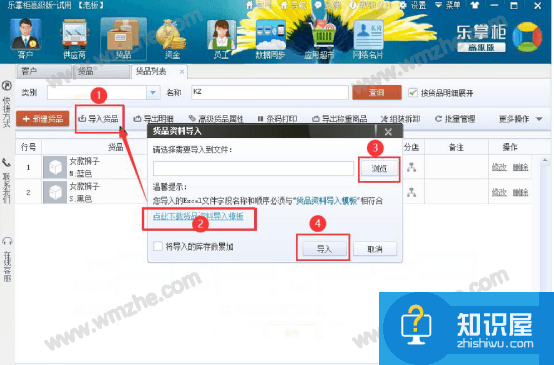
11.导入后,在乐掌柜“货品列表”页面中可看到商品详细信息。
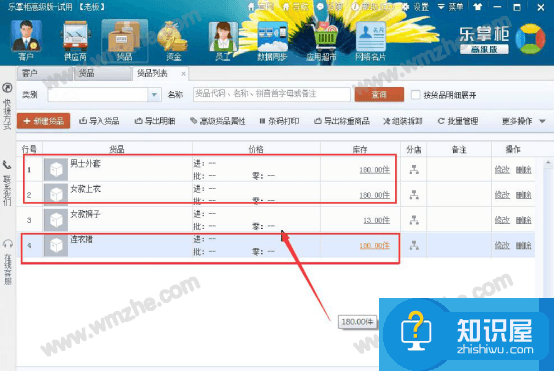
12.接着,回到乐掌柜的客户菜单页面,点击“记销售”。
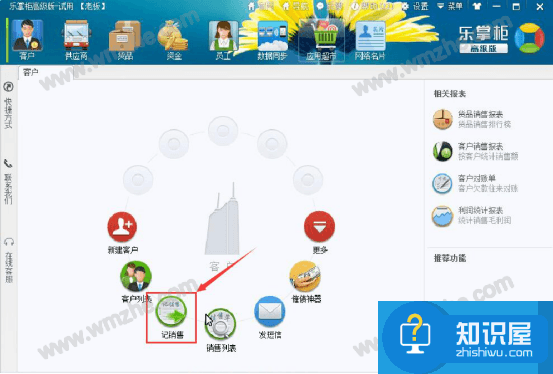
13.在乐掌柜的记销售页面中,选择高级货品对应的客户,并点击“+记销售”按钮。
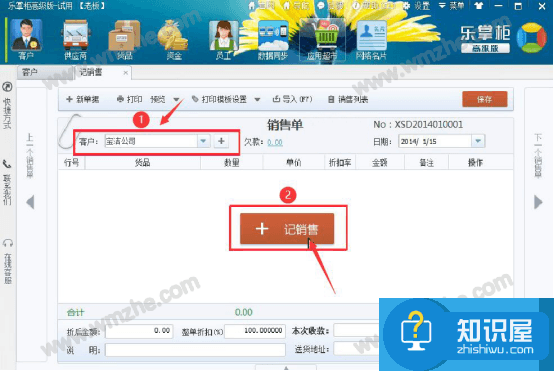
14.根据自己的需求,选出需要进一步编辑的高级货品。
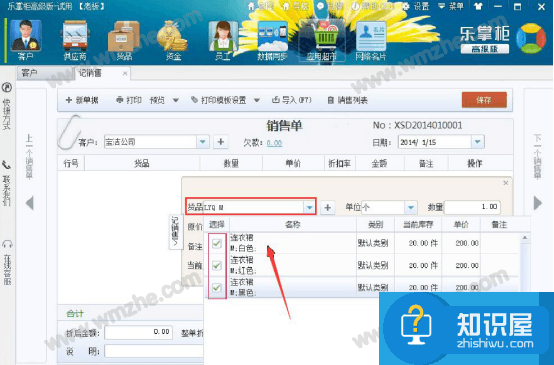
15.在乐掌柜的销售单中,设置每个高级货品不同规格对应的数量,也可以继续进行新增、修改、删除操作。
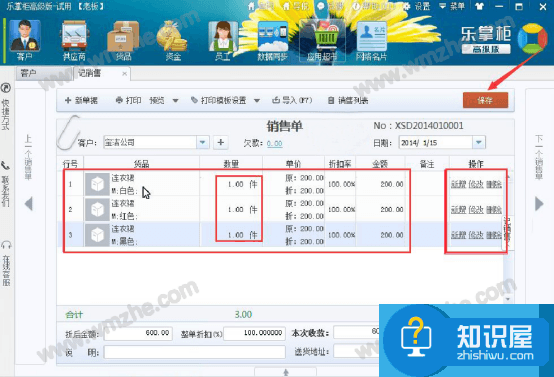
16.随后,回到乐掌柜的客户菜单页面,点击“货品销售报表”。
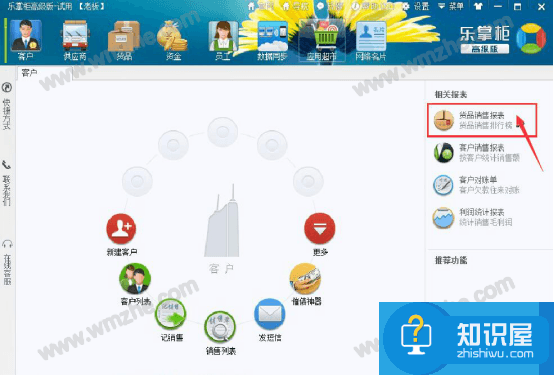
17.最后,在报表中心页面,点击“统计”按钮,乐掌柜便会统计高级货品信息,用户可以修改不同规格的销量、价格等信息。
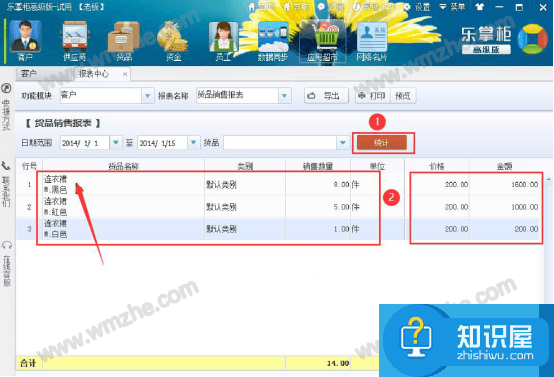
我们录入货品资料时,如果是同一个货品有多种规格、型号、颜色或者重量等信息,就可以使用乐掌柜高级货品功能。
知识阅读
软件推荐
更多 >-
1
 一寸照片的尺寸是多少像素?一寸照片规格排版教程
一寸照片的尺寸是多少像素?一寸照片规格排版教程2016-05-30
-
2
新浪秒拍视频怎么下载?秒拍视频下载的方法教程
-
3
监控怎么安装?网络监控摄像头安装图文教程
-
4
电脑待机时间怎么设置 电脑没多久就进入待机状态
-
5
农行网银K宝密码忘了怎么办?农行网银K宝密码忘了的解决方法
-
6
手机淘宝怎么修改评价 手机淘宝修改评价方法
-
7
支付宝钱包、微信和手机QQ红包怎么用?为手机充话费、淘宝购物、买电影票
-
8
不认识的字怎么查,教你怎样查不认识的字
-
9
如何用QQ音乐下载歌到内存卡里面
-
10
2015年度哪款浏览器好用? 2015年上半年浏览器评测排行榜!